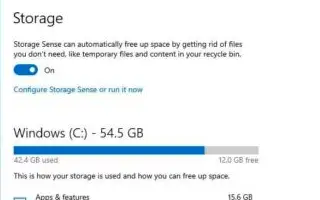Tämä artikkeli on asennusopas, jossa on kuvakaappauksia, joiden avulla voit vapauttaa tietokonetilaa poistamalla väliaikaiset tiedostot ja tyhjentämällä Windows 10:n roskakorin.
Väliaikaiset tiedostot ovat tiedostoja, jotka sovellukset tallentavat tietokoneellesi säilyttääkseen tietoja lyhyen aikaa. Windows 10:ssä on kuitenkin monia muita väliaikaisia tiedostoja, mukaan lukien uuden version asennuksen jälkeen jääneet tiedostot, päivityslokit, virheraportointi, väliaikaiset Windowsin asennustiedostot ja paljon muuta.
Yleensä nämä tiedostot eivät aiheuta ongelmia. Se voi kuitenkin kasvaa nopeasti käyttämällä arvokasta kiintolevytilaa, mikä voi estää sinua asentamasta uutta Windows 10 -versiota tai olla syynä tietokoneesi tilan loppumiseen. Jos käytät Windows 10:tä, on olemassa useita tapoja poistaa väliaikaiset tiedostot turvallisesti Asetukset-sovelluksen ja Levyn uudelleenjärjestäminen -työkalun avulla.
Alla esittelemme, kuinka voit nopeasti poistaa väliaikaiset tiedostot Windows 10:ssä tilan vapauttamiseksi tai tallennustilan vapauttamiseksi ominaisuuspäivitysten asentamisen jälkeen. Jatka vierittämistä tarkistaaksesi sen.
Poista väliaikaiset tiedostot Windows 10:ssä asetusten avulla
Windows 10:ssä voit poistaa väliaikaiset tiedostot manuaalisesti tai automaattisesti Asetukset-sovelluksen avulla. Vaiheet vaihtelevat kuitenkin hieman tietokoneellesi asennetun julkaisun mukaan.
Poista väliaikaiset tiedostot versiosta 1903 ja uudemmista
Poista väliaikaiset tiedostot Windows 10 21H2 , 21H1 , 20H2 ja 2004 käyttöjärjestelmissä seuraavasti.
- Avaa Asetukset Windows 10 :ssä.
- Napsauta Järjestelmä .
- Napsauta Tallennus .
- Napsauta Paikallinen levy -osiossa Väliaikaiset tiedostot -vaihtoehtoa.
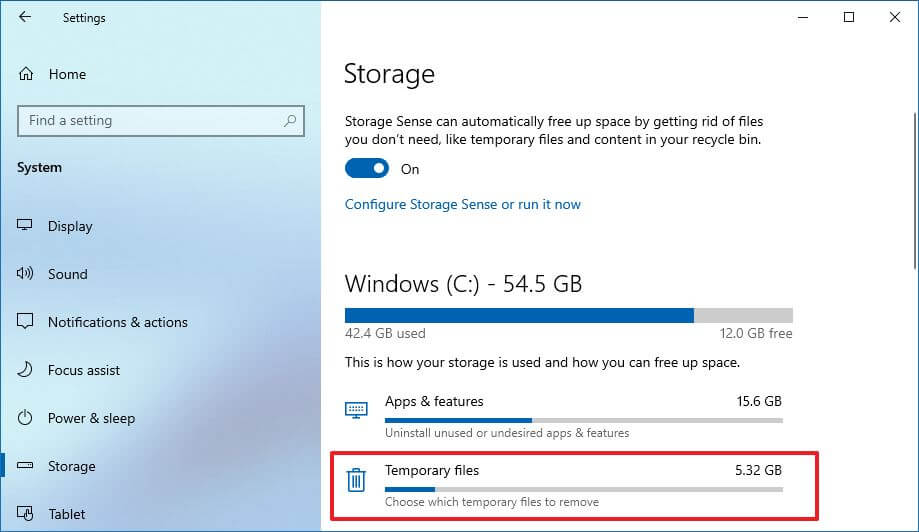
- Valitse väliaikaiset tiedostot, jotka haluat poistaa.
- Napsauta Poista tiedostot -painiketta.
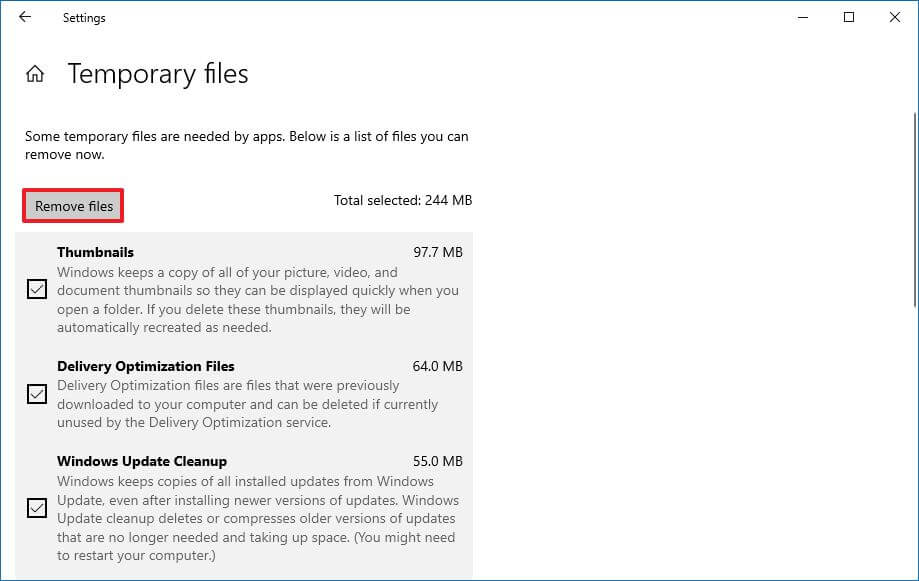
Prosessin päätyttyä roskapostitiedostot poistetaan tietokoneeltasi vapauttaaksesi tilaa tärkeämmille tiedostoille.
Poista väliaikaiset tiedostot versiosta 1809 ja sitä vanhemmista
Voit poistaa väliaikaiset tiedostot manuaalisesti Asetukset-sovelluksella versiossa 1809 ja aiemmissa julkaisuissa:
- Avaa Asetukset .
- Napsauta Järjestelmä .
- Napsauta Tallennus .
- Napsauta Vapauta tilaa nyt -vaihtoehtoa.
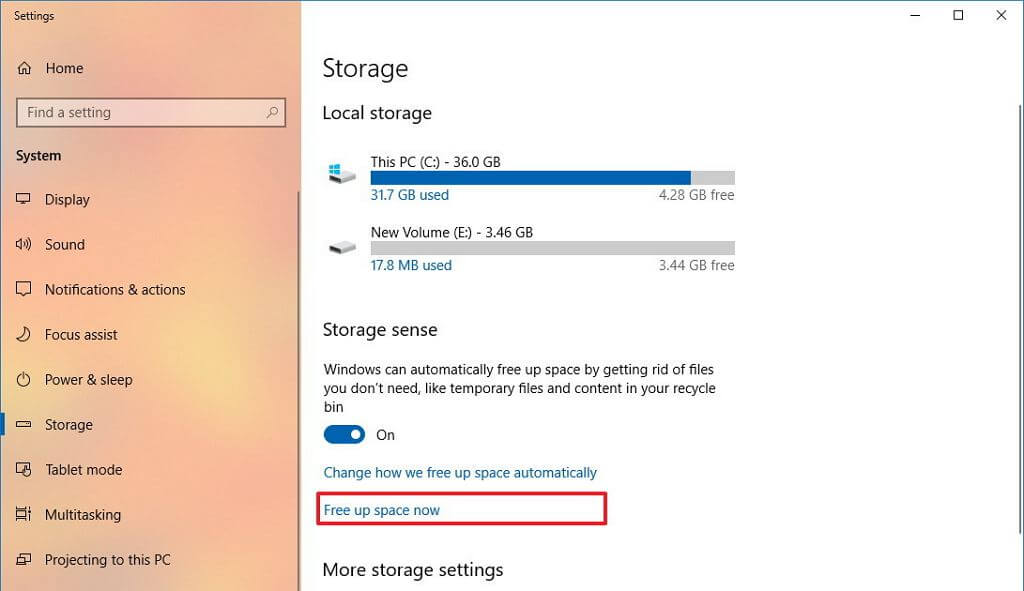
- Valitse tiedostot, jotka haluat poistaa, mukaan lukien:
– Windowsin päivityslokitiedostot.
– Järjestelmän luomat Windowsin virheraportointitiedostot.
– Windows Defender Antivirus.
– Puhdista Windows-päivitykset.
– pikkukuva.
– Väliaikaiset tiedostot.
– roskakori.
– Väliaikaiset internettiedostot.
– Toimituksen optimointitiedostot.
– DirectX Shader -välimuisti.
– Aiempi Windows-asennus. - Napsauta Poista tiedostot -painiketta.
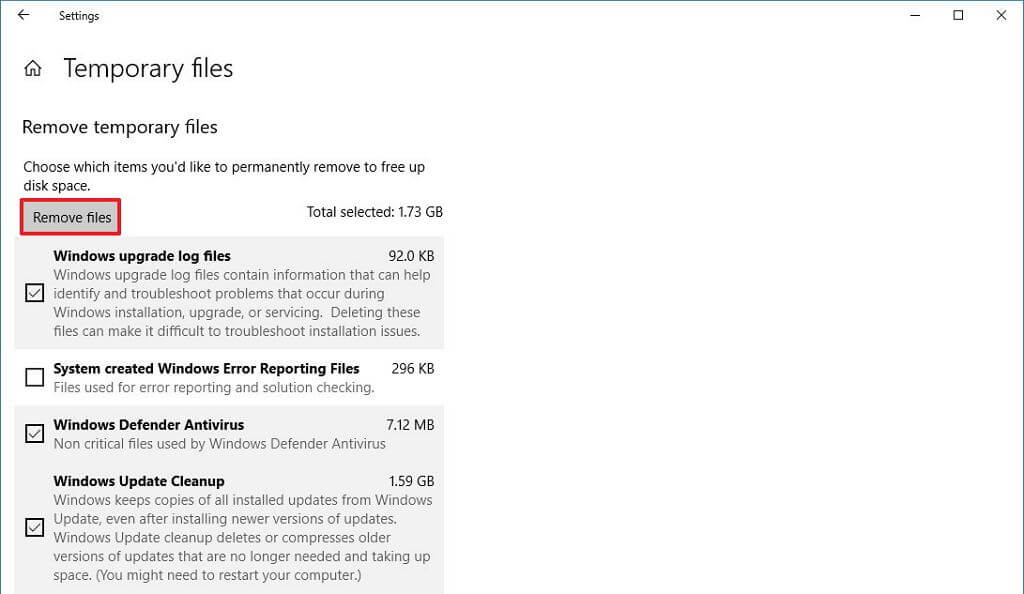
Kun prosessi on valmis, valitut tiedostot poistetaan pysyvästi tietokoneeltasi vapauttaakseen tilaa tärkeämmille tiedostoille.
Jos päätät poistaa tiedostoja aiemmasta Windows 10 -versiosta, et voi palata edelliseen versioon ilman näitä tiedostoja. Kun ominaisuuspäivitys on asennettu laitteeseen, käyttöjärjestelmä kuitenkin poistaa nämä tiedostot automaattisesti 10 päivän kuluttua .
Väliaikaisten tiedostojen automaattinen poistaminen versiossa 1903 ja uudemmissa
Vaihtoehtoisesti voit käyttää ”Storage sense” -toimintoa vapauttamaan tilaa automaattisesti poistamalla tilapäisiä tiedostoja ja sisältöä roskakorista.
Käytä seuraavaa prosessia poistaaksesi automaattisesti tilaa tuhlaavat tiedostot Storage Sensen avulla Windows 10 1903:ssa tai uudemmassa, mukaan lukien versiot 21H2, 20H2 ja 2004.
- Avaa Asetukset .
- Napsauta Järjestelmä .
- Napsauta Tallennustila
- Kytke ”Tallennus”-osiossa vaihtokytkin päälle.
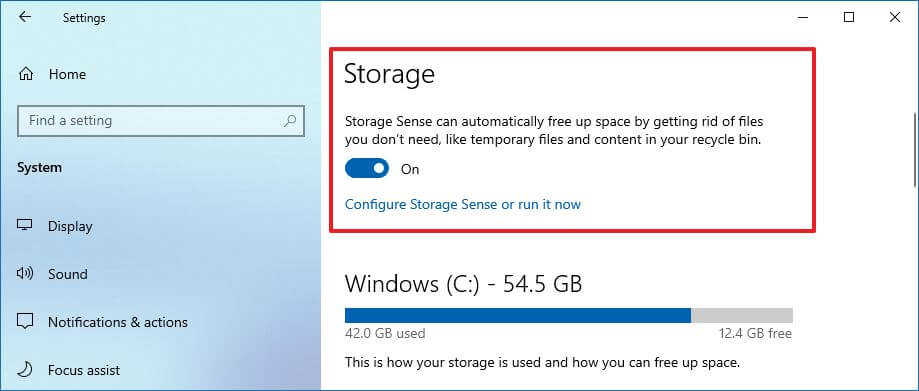
- (Valinnainen) Napsauta Configure Storage Sense tai Run Now -vaihtoehtoa muuttaaksesi puhdistusasetuksia tai suorittaaksesi Storage Sense tarpeen mukaan.
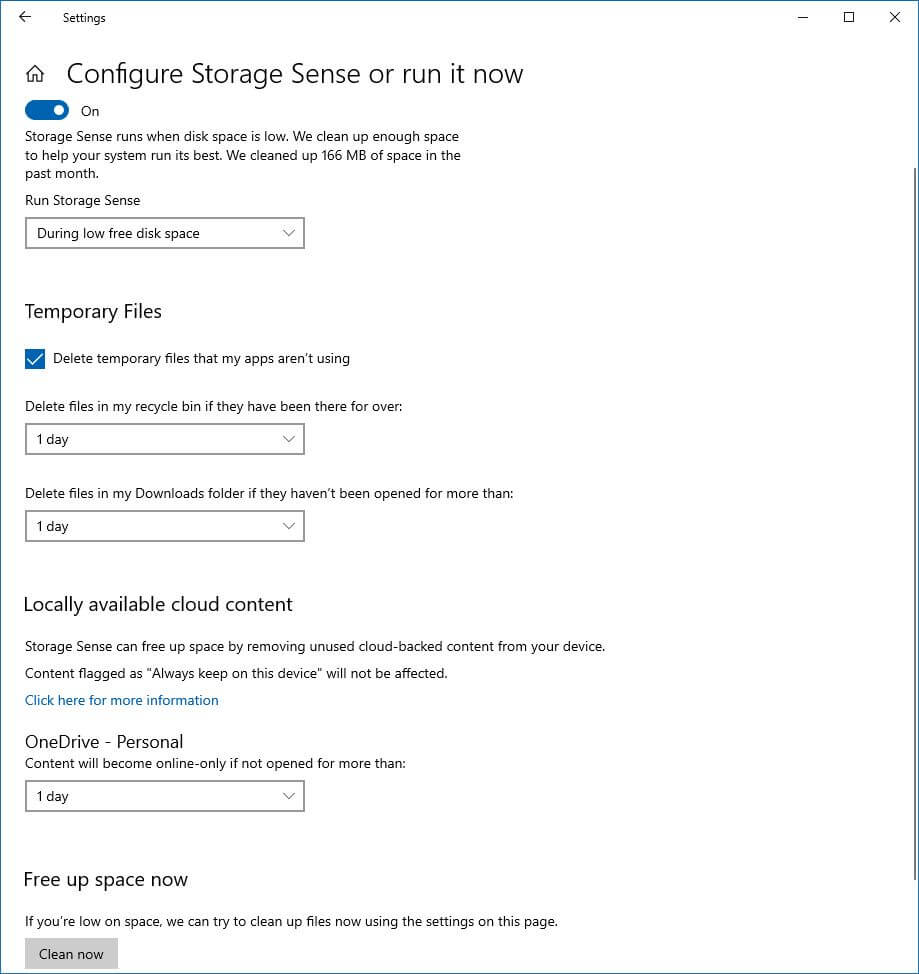
Kun olet valmis, Storage Sense poistaa useimmat väliaikaiset tiedostot ja tiedostot, jotka ovat olleet roskakorissa yli 30 päivää.
Väliaikaisten tiedostojen automaattinen poistaminen versiossa 1809 tai aiemmassa versiossa
Tilaa tuhlaavien tiedostojen automaattinen poistaminen Storage Sensen avulla Windows 10 1809:ssä tai aiemmissa julkaisuissa:
- Avaa Asetukset .
- Napsauta Järjestelmä .
- Napsauta Tallennus .
- Kytke tallennustilan tunnistuksen vaihtokytkin päälle.
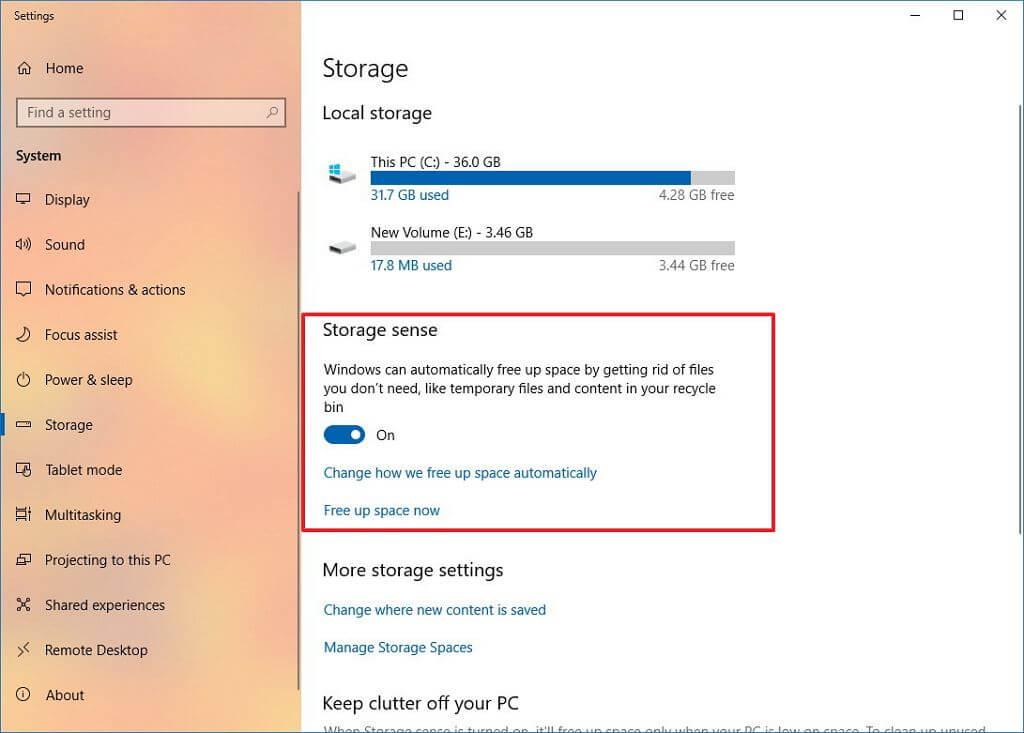
- (Valinnainen) Napsauta ”Muuta tilan vapautumista” -vaihtoehtoa, jos haluat ajoittaa automaattisen siivouksen tai vapauttaa tilaa Windows 10:ssä suorittamalla tallennustilan havaitsemisen.
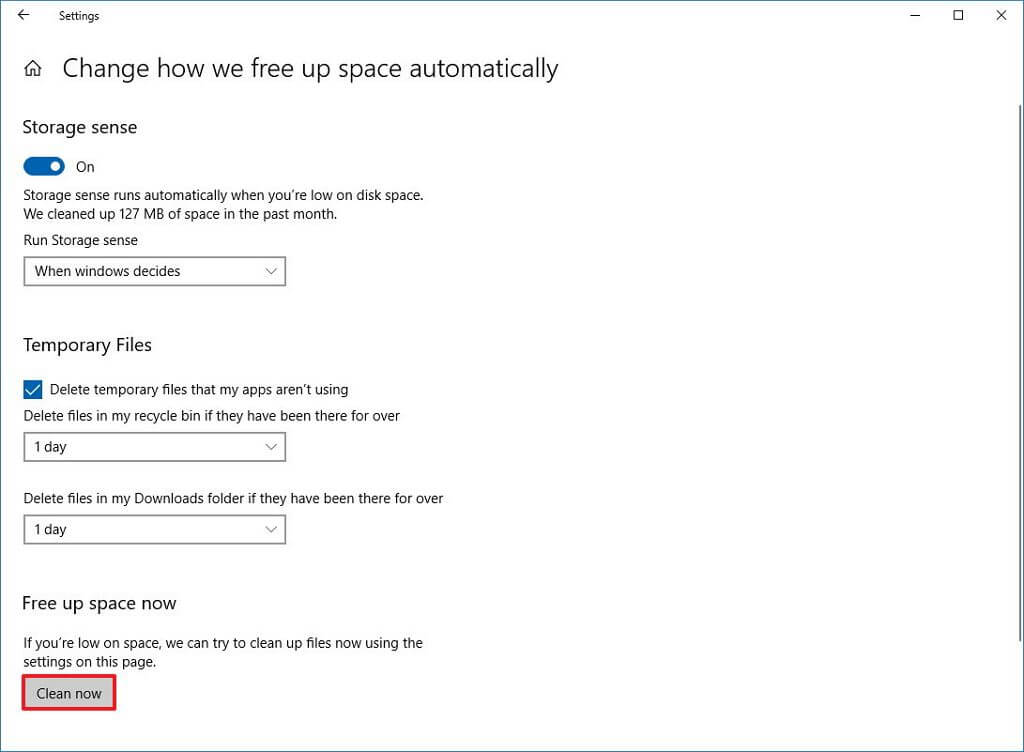
Prosessin suorittamisen jälkeen Windows 10 poistaa automaattisesti väliaikaiset tiedostot ja tiedostot, jotka ovat olleet roskakorissa yli 30 päivää.
Poista väliaikaiset tiedostot Windows 10:ssä Levyn uudelleenjärjestämisen avulla
Jos saat viestin, että laitteesi tila on loppumassa, voit myös käyttää Levyn uudelleenjärjestäminen -työkalua poistaaksesi väliaikaiset tiedostot vapauttaaksesi tilaa laitteeltasi.
Voit poistaa Windows 10:n väliaikaiset tiedostot Levyn uudelleenjärjestämisen avulla seuraavasti.
- Avaa File Explorer Windows 10 :ssä .
- Napsauta Tämä PC .
- Napsauta hiiren kakkospainikkeella asemaa, johon Windows 10 on asennettu, ja valitse Ominaisuudet – vaihtoehto.
- Napsauta Levyn uudelleenjärjestäminen -painiketta.
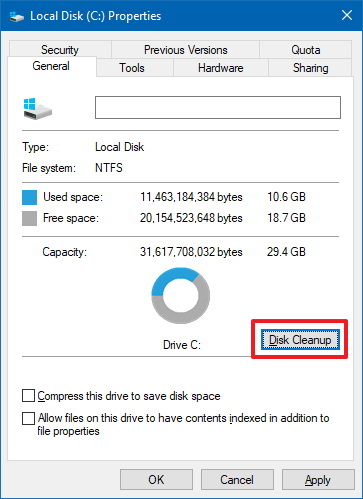
- Napsauta ”Puhdista järjestelmätiedostot” -painiketta.
- Vahvista poistettava kohde. Esimerkiksi väliaikaiset Windowsin asennustiedostot, Windowsin päivityslokitiedostot, roskakori, väliaikaiset tiedostot ja järjestelmän luoma Windowsin virheraportointi.
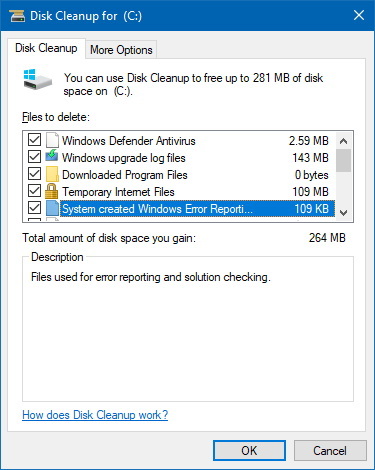
- Napsauta OK – painiketta.
- Napsauta Poista tiedosto -painiketta.
Prosessin päätyttyä väliaikaiset tiedostot poistetaan pysyvästi tietokoneeltasi, jotta uusille tiedostoille jää tilaa.
Yllä tarkastelimme, kuinka väliaikaiset tiedostot poistetaan Windows 10:ssä. Toivomme, että nämä tiedot ovat auttaneet sinua löytämään tarvitsemasi.